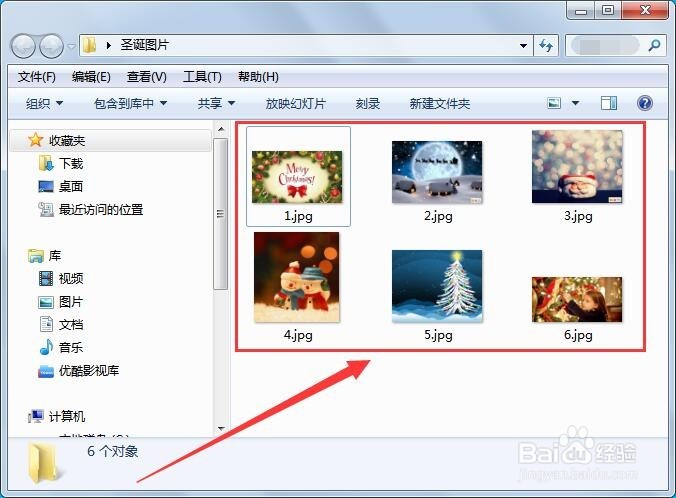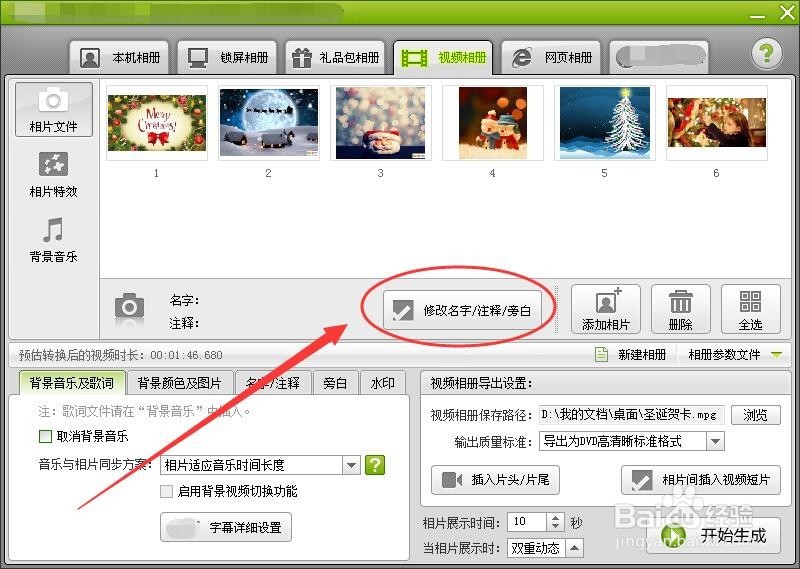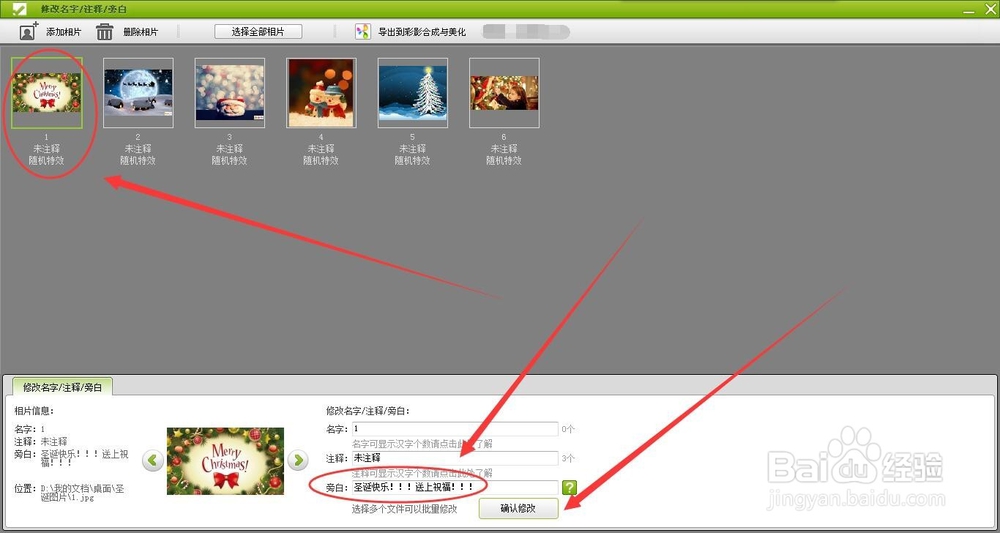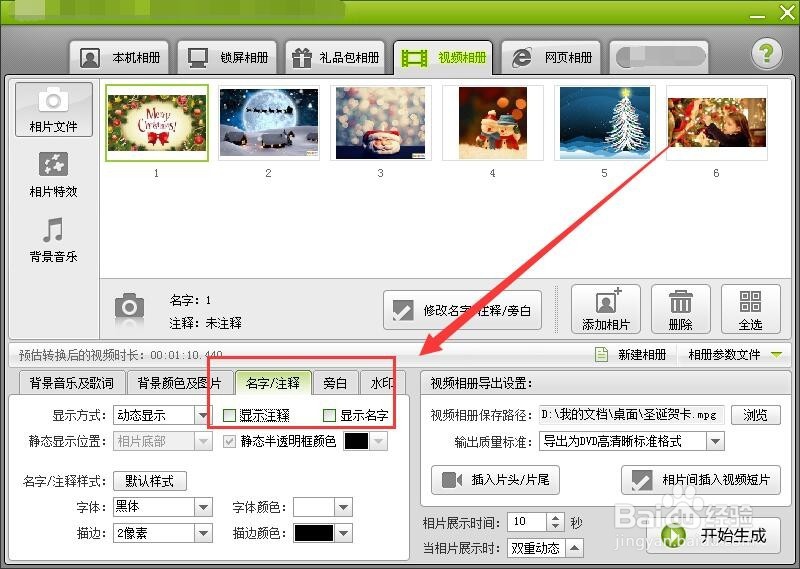怎样制作圣诞贺卡视频
1、桌面上双击图标,打开软件。
2、将准备好的圣诞祝福图片按先后顺序统一取名,如下图所示。
3、准备好的图片中,最好有一张自己的人像。
4、单击软件中的视频相册选项卡,选择添加相片选项。
5、添加图片后,选择修改旁白选项。
6、选择要输入旁白的图片,书写祝福语,单击确认修改。
7、单击名字/注释选项卡,将显示注释和显示名字前的勾取消。
8、单击背景音乐选项卡,选择添加媒体文件选项。
9、插入背景音乐和录制的祝福话语,如下图所示。
10、修改视频保存路径,选择保存的文件夹,并给视频取名。
11、单击开始生成按钮,稍等片刻圣诞贺卡视频就制作好了。
声明:本网站引用、摘录或转载内容仅供网站访问者交流或参考,不代表本站立场,如存在版权或非法内容,请联系站长删除,联系邮箱:site.kefu@qq.com。